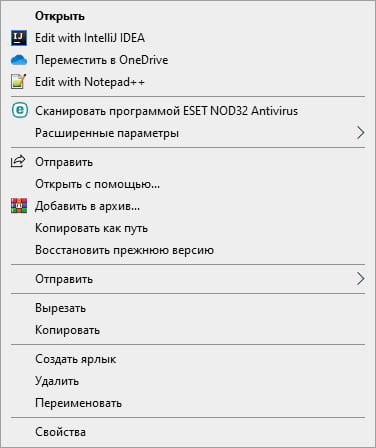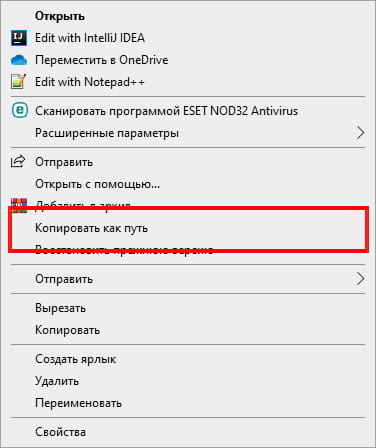Иногда удобно скопировать полный путь к файлу или папке в Windows 10 в буфер обмена. Таким образом, Вы можете быстро вставить путь в диалог открытия или выгрузки, не просматривая файл. К счастью, есть простой способ сделать это.
Найдите файл или папку, путь которой Вы хотите скопировать в проводнике. Удерживая нажатой клавишу «Shift» на клавиатуре, щелкните ее правой кнопкой мыши. В появившемся контекстном меню выберите «Копировать как путь». Расположение «Копировать как путь» в списке контекстного меню зависит от настроек Вашей системы и типа файла, по которому Вы щелкаете правой кнопкой мыши.
Это действие скопирует полный путь расположения файла в буфер обмена Windows. Например, путь может выглядеть примерно так: «C:\Users\Admin-PC\Desktop\Picture.jpg».
Затем Вы можете вставить путь куда угодно, например, в диалоговом окне загрузки файлов в веб-браузере.
Этот совет также помогает, когда Вы редактируете реестр, чтобы добавить любое приложение в контекстное меню рабочего стола, выполнить команды в командной строке или PowerShell и выполнить все, что требует полного пути к файлу.